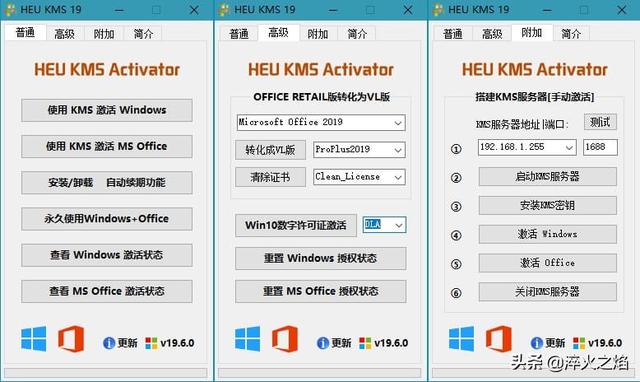我们储存设备,手机、U盘都难逃一胖,为什么?照片要有,工作也不能耽误,储存器自然要受累,要是不小心删除了这些佳节里积攒的文件该怎么办呢?本篇给大家讲讲U盘文件误删恢复的简单有效方法。

步骤1:请下载安装强力数据恢复软件,软件下载后将会自动运行,在软件界面中我们可以看见六种有针对性的数据恢复功能。
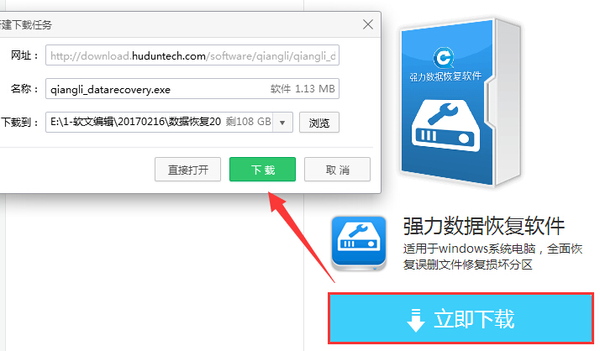
步骤2:将U盘插入电脑中,当电脑成功识别U盘设备后,请在强力数据恢复软件界面点击选择“U盘手机相机卡恢复”。
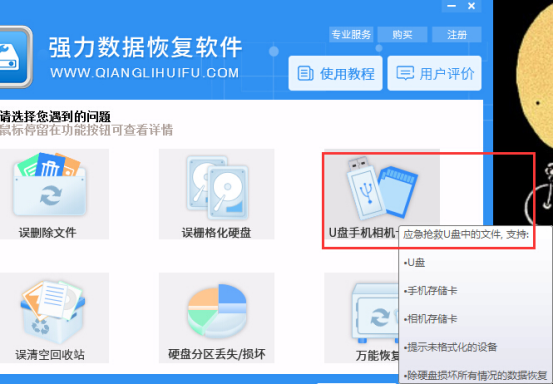
步骤3:选择已经被软件识别的U盘分区,点击“下一步”按钮进入文件扫描状态,请耐心等待文件扫描结束(当查看到软件已经将U盘内要恢复的数据扫描出来,也可以直接选择“中断扫描”按钮)。
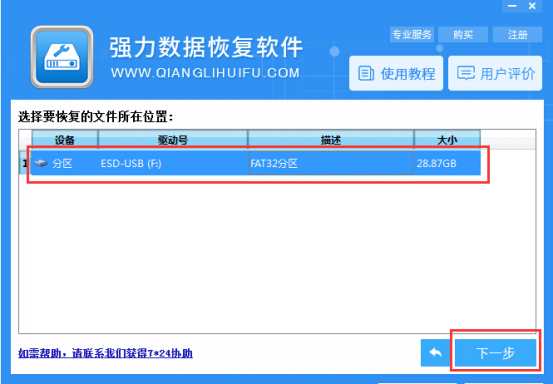
步骤4:在扫描结果中左侧文件扫描出来的文件夹,右侧是预览区,选择误删文件所在文件夹,打开后在右侧查看文件夹中的内容,然后勾选要恢复的文件,点击“下一步”。
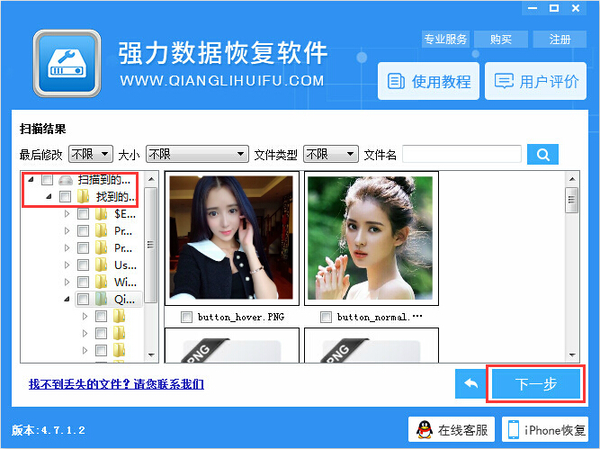
步骤5:请为恢复文件设置一个保存路径,注意请勿将恢复的文件储存在原U盘中,然后点击“下一步”恢复文件即可。
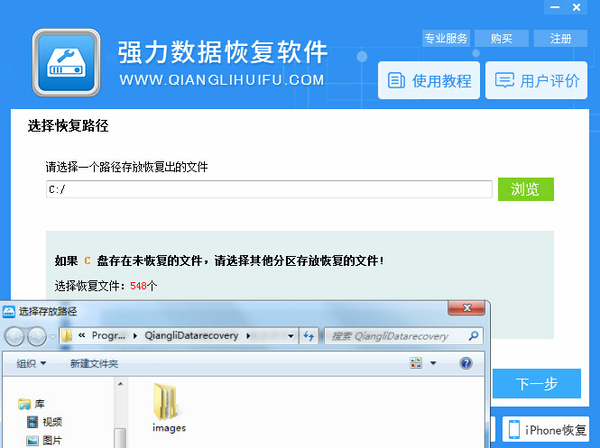
手机、相机卡误删文件恢复也可以使用同样的功能,步骤相似,如果该功能没有将删除的文件扫描出来,请使用“万能恢复”重新扫描,该功能将会更加深入全面的扫描磁盘,找到删除的文件。